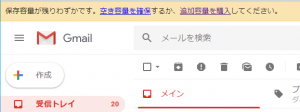Windows 10のエクスプローラーでサムネイル表示する設定をしてもうまくいかない場合の対処方法
Windows 10のエクスプローラーでサムネイル表示する機能は便利ですね。
サムネイル表示させる方法は次の記事で解説しています。
Windows 10のエクスプローラーでMacのファインダーのように画像ファイルなどを縮小表示させる方法
ところがこの機能、しばしばサムネイルが壊れることがります。
1フォルダーに大量のサイズが大きいファイルを入れているとよく起きる気がします。
これを解決する一般的な方法としては、次の手順でディスククリーンアップのサムネイルのキャッシュを削除する方法が有効です。
- エクスプローラーを開く
- 「PC」内のドライブ(「Windows(C:)」など)を右クリック、「プロパティ」を選択する
- 「ディスクのクリーンアップ」ボタンをクリックする
- 「縮小表示」チェックボックスにチェックを入れ、「OK」ボタンをクリックする
しかし、今回この手順でもサムネイルが壊れたままという問題が起きました。
調べてみると、特定の拡張子で同じ問題が発生する場合があるようで、下記の記事に対処方法が書かれていました。
Can’t preview .png files in explorer
ポイントは、コマンドプロンプトなどを用いて、自分のプロファイルのフォルダにあるアイコンキャッシュ データを手動で削除することですね。
先にエクスプローラーをタスクマネージャーで終了しておきます。
CD /d %userprofile%\AppData\Local
DEL IconCache.db /a
※CD /d はCDする時にディレクトリだけでなくドライブも変更するオプション
※DEL /a は属性指定するオプション
再びエクスプローラーからExplorerを実行しましょう。
※Windows 10なら「再開」でもOK
上記の作業で、自分の場合は解決しました。
参考になれば。
10年集客し続けられるサイトを、ワードプレスで自作する9つのポイント プレゼント
【最後まで読んでくれたあなたに】
あなたは、24時間365日、自分の代わりに集客し続けてくれるWebサイトを作りたい!と思ったことはありませんか?
私はこれまで500以上のWebサイトの構築と運営のご相談に乗ってきましたが、Webサイトを作ってもうまく集客できない人には、ある一つの特徴があります。
それは、「先を見越してサイトを構築していないこと」です。
Webサイトで集客するためには、構築ではなく「どう運用するか」が重要です。
しかし、重要なポイントを知らずにサイトを自分で構築したり、業者に頼んで作ってもらってしまうと、あとから全く集客に向いていないサイトになっていたということがよく起こります。
そこで今回、期間限定で
『10年集客し続けられるサイトをワードプレスで自作する9つのポイント』
について、過去に相談に乗ってきた具体的な失敗事例と成功事例を元にしてお伝えします。
・ワードプレスを使いこなせるコツを知りたい!
・自分にピッタリのサーバーを撰びたい!
・無料ブログとの違いを知りたい!
・あとで悔しくならない初期設定をしておきたい!
・プラグイン選びの方法を知っておきたい!
・SEO対策をワードプレスで行うポイントを知りたい!
・自分でデザインできる方法を知りたい!
という方は今すぐ無料でダウンロードしてください。
期間限定で、無料公開しています。
※登録後に表示される利用条件に沿ってご利用ください
あなたは、24時間365日、自分の代わりに集客し続けてくれるWebサイトを作りたい!と思ったことはありませんか?
私はこれまで500以上のWebサイトの構築と運営のご相談に乗ってきましたが、Webサイトを作ってもうまく集客できない人には、ある一つの特徴があります。
それは、「先を見越してサイトを構築していないこと」です。
Webサイトで集客するためには、構築ではなく「どう運用するか」が重要です。
しかし、重要なポイントを知らずにサイトを自分で構築したり、業者に頼んで作ってもらってしまうと、あとから全く集客に向いていないサイトになっていたということがよく起こります。
そこで今回、期間限定で
『10年集客し続けられるサイトをワードプレスで自作する9つのポイント』
について、過去に相談に乗ってきた具体的な失敗事例と成功事例を元にしてお伝えします。
・ワードプレスを使いこなせるコツを知りたい!
・自分にピッタリのサーバーを撰びたい!
・無料ブログとの違いを知りたい!
・あとで悔しくならない初期設定をしておきたい!
・プラグイン選びの方法を知っておきたい!
・SEO対策をワードプレスで行うポイントを知りたい!
・自分でデザインできる方法を知りたい!
という方は今すぐ無料でダウンロードしてください。
期間限定で、無料公開しています。
※登録後に表示される利用条件に沿ってご利用ください